Python教程:[4]字符串操作方法大全
python处理字符串的方法非常灵活好用,编程语言是vb.net,到我转成python以后发现,python处理字符串真的是太方便了,我们今天就来分享操作字符串最基本的几个方法,希望大家想不起来的时候可以用得到,至少我的记性不好,我会经常回来看的。
- 字符串赋值:mystring=’python’,单引号内的字符串就是变量mystring的值
![Python教程:[4]字符串操作方法大全](/2015/04/05/Python%E6%95%99%E7%A8%8B%EF%BC%9A%5B4%5D%E5%AD%97%E7%AC%A6%E4%B8%B2%E6%93%8D%E4%BD%9C%E6%96%B9%E6%B3%95%E5%A4%A7%E5%85%A8/389aa8fd5266d016dab94102952bd40735fa353d.jpg)
- 用[]表示字符串的位置,例如
![Python教程:[4]字符串操作方法大全](/2015/04/05/Python%E6%95%99%E7%A8%8B%EF%BC%9A%5B4%5D%E5%AD%97%E7%AC%A6%E4%B8%B2%E6%93%8D%E4%BD%9C%E6%96%B9%E6%B3%95%E5%A4%A7%E5%85%A8/b29f8282d158ccbff29b6b101bd8bc3eb13541b2.jpg)
- 你还可以读取连续的几个字符,例如
![Python教程:[4]字符串操作方法大全](/2015/04/05/Python%E6%95%99%E7%A8%8B%EF%BC%9A%5B4%5D%E5%AD%97%E7%AC%A6%E4%B8%B2%E6%93%8D%E4%BD%9C%E6%96%B9%E6%B3%95%E5%A4%A7%E5%85%A8/a75fb6d3fd1f41343e3edb54271f95cad1c85e54.jpg)
- 假如你只想知道最后的一个字符,你可以用负数表示
![Python教程:[4]字符串操作方法大全](/2015/04/05/Python%E6%95%99%E7%A8%8B%EF%BC%9A%5B4%5D%E5%AD%97%E7%AC%A6%E4%B8%B2%E6%93%8D%E4%BD%9C%E6%96%B9%E6%B3%95%E5%A4%A7%E5%85%A8/a992e31f4134970a9a7ace0597cad1c8a7865d54.jpg)
- 当然,除了读取,我们还有乘法,当然这里的乘号代表的是重复几遍字符串,如图所示
![Python教程:[4]字符串操作方法大全](/2015/04/05/Python%E6%95%99%E7%A8%8B%EF%BC%9A%5B4%5D%E5%AD%97%E7%AC%A6%E4%B8%B2%E6%93%8D%E4%BD%9C%E6%96%B9%E6%B3%95%E5%A4%A7%E5%85%A8/a75fb6d3fd1f41343e10db54271f95cad1c85eb2.jpg)
- 接着,还可以使用加号连接字符串
![Python教程:[4]字符串操作方法大全](/2015/04/05/Python%E6%95%99%E7%A8%8B%EF%BC%9A%5B4%5D%E5%AD%97%E7%AC%A6%E4%B8%B2%E6%93%8D%E4%BD%9C%E6%96%B9%E6%B3%95%E5%A4%A7%E5%85%A8/a6c7d7177f3e67097b099bd539c79f3df8dc5554.jpg)
转载请注明来自DataScience.
邮箱: 675495787@qq.com
![pandas教程:[26]值替换](/2015/04/05/pandas%E6%95%99%E7%A8%8B%EF%BC%9A%5B26%5D%E5%80%BC%E6%9B%BF%E6%8D%A2/00a82701213fb80ee7b595d035d12f2eb9389416.jpg)
![pandas教程:[26]值替换](/2015/04/05/pandas%E6%95%99%E7%A8%8B%EF%BC%9A%5B26%5D%E5%80%BC%E6%9B%BF%E6%8D%A2/9a1151c2d56285354084262693ef76c6a7ef6316.jpg)
![pandas教程:[26]值替换](/2015/04/05/pandas%E6%95%99%E7%A8%8B%EF%BC%9A%5B26%5D%E5%80%BC%E6%9B%BF%E6%8D%A2/346bd85c103853437bc173269013b07eca808868.jpg)
![pandas教程:[26]值替换](/2015/04/05/pandas%E6%95%99%E7%A8%8B%EF%BC%9A%5B26%5D%E5%80%BC%E6%9B%BF%E6%8D%A2/91ae68c6a7efce1b364f3ccdac51f3deb48f6516.jpg)
![pandas教程:[26]值替换](/2015/04/05/pandas%E6%95%99%E7%A8%8B%EF%BC%9A%5B26%5D%E5%80%BC%E6%9B%BF%E6%8D%A2/5d212aa85edf8db1774a88630a23dd54564e7416.jpg)
![pandas教程:[26]值替换](/2015/04/05/pandas%E6%95%99%E7%A8%8B%EF%BC%9A%5B26%5D%E5%80%BC%E6%9B%BF%E6%8D%A2/fcbbb151f3deb48f3c0d55d9f31f3a292df57816.jpg)
![pandas教程:[26]值替换](/2015/04/05/pandas%E6%95%99%E7%A8%8B%EF%BC%9A%5B26%5D%E5%80%BC%E6%9B%BF%E6%8D%A2/cbc17b380cd791231fee6073ae345982b2b78068.jpg)
![pandas教程:[26]值替换](/2015/04/05/pandas%E6%95%99%E7%A8%8B%EF%BC%9A%5B26%5D%E5%80%BC%E6%9B%BF%E6%8D%A2/d66b7e59252dd42a5807f5ac003b5bb5c9eab868.jpg)
![pandas教程:[26]值替换](/2015/04/05/pandas%E6%95%99%E7%A8%8B%EF%BC%9A%5B26%5D%E5%80%BC%E6%9B%BF%E6%8D%A2/570f8c58d109b3de58db106fcfbf6c81800a4c16.jpg)
![pandas教程:[26]值替换](/2015/04/05/pandas%E6%95%99%E7%A8%8B%EF%BC%9A%5B26%5D%E5%80%BC%E6%9B%BF%E6%8D%A2/d56b3634349b033b288608dd16ce36d3d539bd68.jpg)
![pandas教程:[26]值替换](/2015/04/05/pandas%E6%95%99%E7%A8%8B%EF%BC%9A%5B26%5D%E5%80%BC%E6%9B%BF%E6%8D%A2/adee30dda3cc7cd91a23c0de3a01213fb80e9168.jpg)
![pandas教程:[26]值替换](/2015/04/05/pandas%E6%95%99%E7%A8%8B%EF%BC%9A%5B26%5D%E5%80%BC%E6%9B%BF%E6%8D%A2/3792cb39b6003af340b42867362ac65c1038b668.jpg)
![pandas教程:[26]值替换](/2015/04/05/pandas%E6%95%99%E7%A8%8B%EF%BC%9A%5B26%5D%E5%80%BC%E6%9B%BF%E6%8D%A2/814b07d8bc3eb135ffa343bca51ea8d3fd1f4416.jpg)
![pandas教程:[26]值替换](/2015/04/05/pandas%E6%95%99%E7%A8%8B%EF%BC%9A%5B26%5D%E5%80%BC%E6%9B%BF%E6%8D%A2/3b6833f5e0fe99250b689d5737a85edf8db17116.jpg)
![pandas教程:[26]值替换](/2015/04/05/pandas%E6%95%99%E7%A8%8B%EF%BC%9A%5B26%5D%E5%80%BC%E6%9B%BF%E6%8D%A2/32bb9c8ba61ea8d32d468003940a304e251f5816.jpg)
![pandas教程:[26]值替换](/2015/04/05/pandas%E6%95%99%E7%A8%8B%EF%BC%9A%5B26%5D%E5%80%BC%E6%9B%BF%E6%8D%A2/b74124f33a87e9504e97046b13385343faf2b4f2.jpg)
![pandas教程:[26]值替换](/2015/04/05/pandas%E6%95%99%E7%A8%8B%EF%BC%9A%5B26%5D%E5%80%BC%E6%9B%BF%E6%8D%A2/346bd85c10385343844f70269013b07ecb8088f2.jpg)
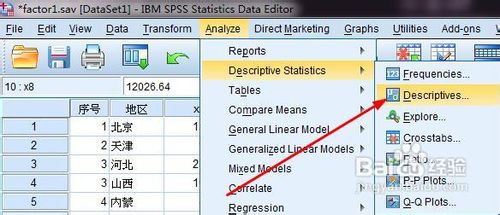
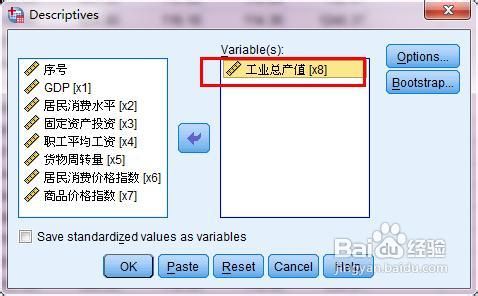
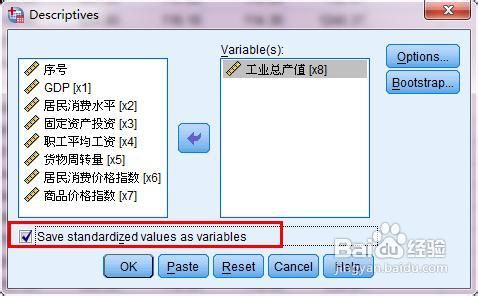
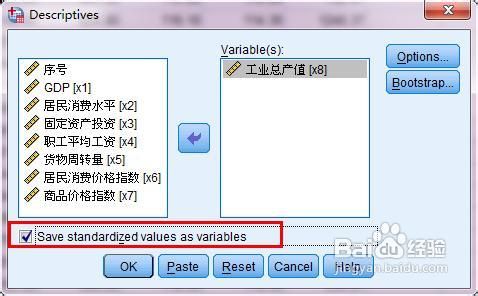
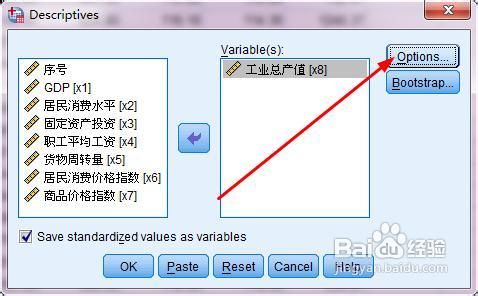
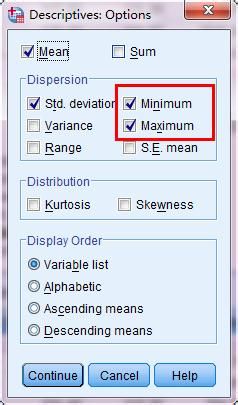
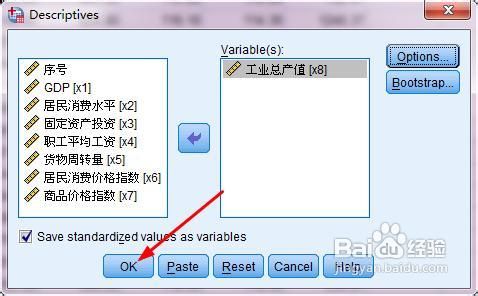
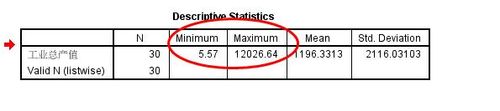

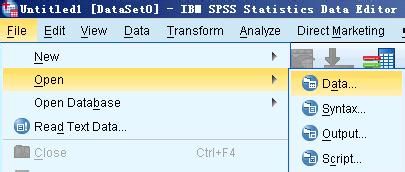
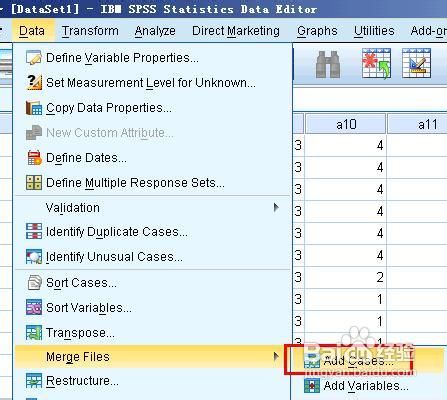
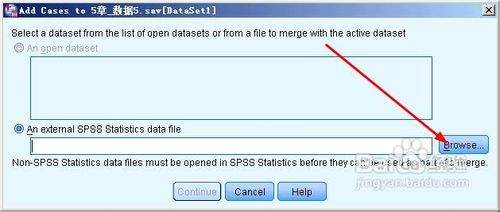
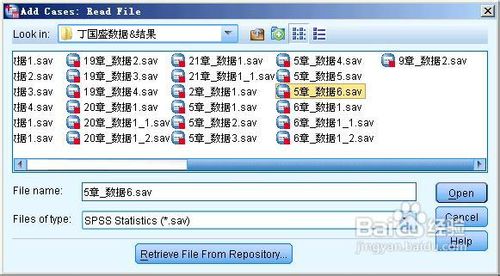
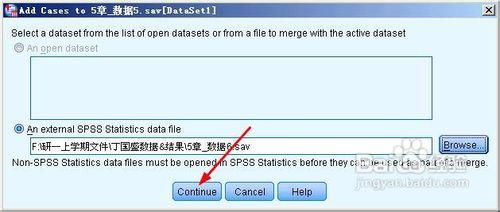
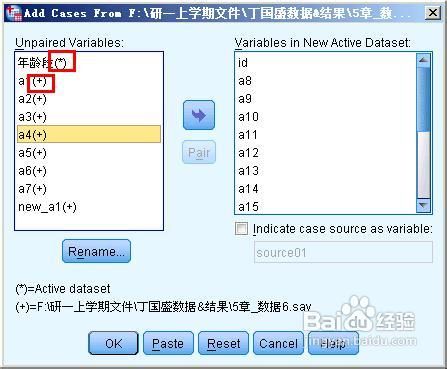
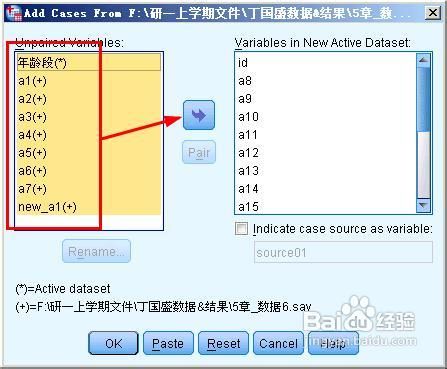
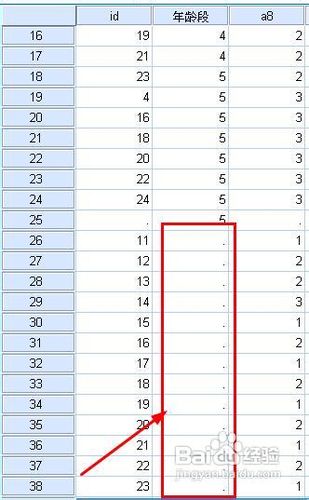
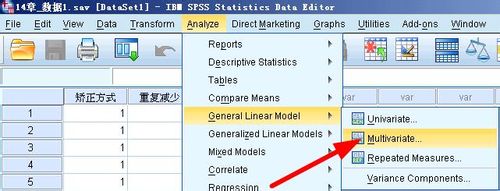
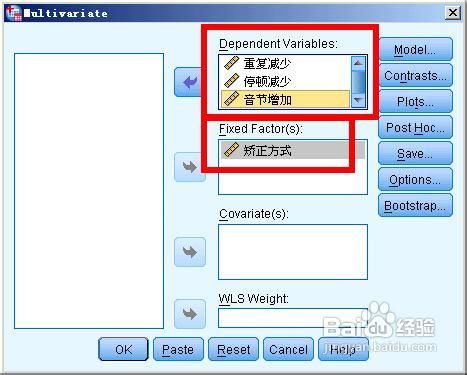


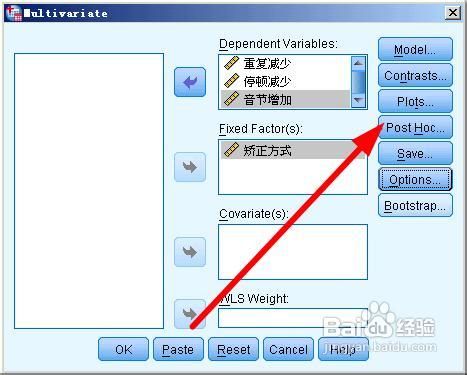
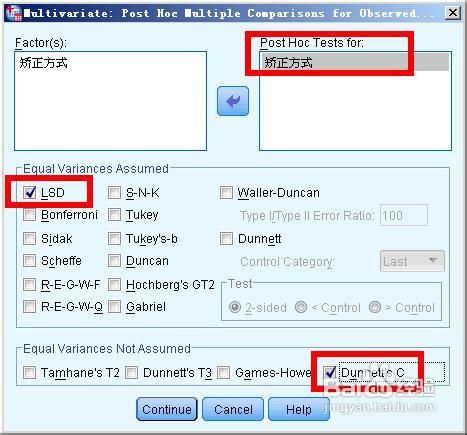
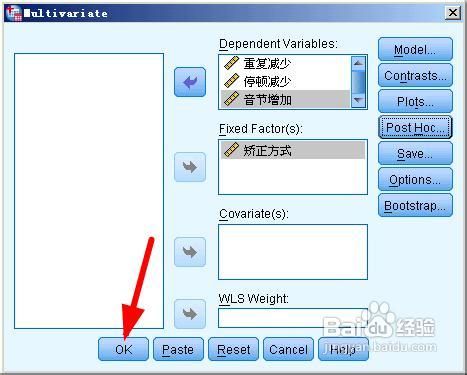
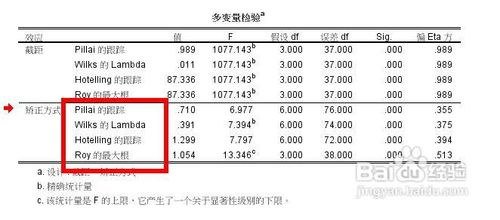
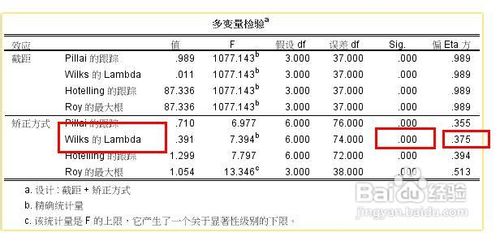
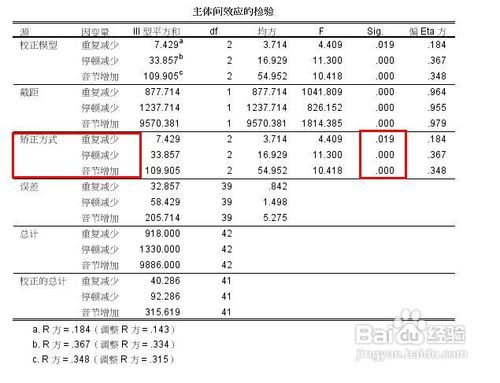
![SPSS实例:[9]因子载荷图怎么做](/2015/03/23/SPSS%E5%AE%9E%E4%BE%8B%EF%BC%9A%5B9%5D%E5%9B%A0%E5%AD%90%E8%BD%BD%E8%8D%B7%E5%9B%BE%E6%80%8E%E4%B9%88%E5%81%9A/1e71f724b899a9015f13841f1f950a7b0208f5b2.jpg)
![SPSS实例:[9]因子载荷图怎么做](/2015/03/23/SPSS%E5%AE%9E%E4%BE%8B%EF%BC%9A%5B9%5D%E5%9B%A0%E5%AD%90%E8%BD%BD%E8%8D%B7%E5%9B%BE%E6%80%8E%E4%B9%88%E5%81%9A/4651a712c8fcc3ce021e151a9045d688d53f20fa.jpg)
![SPSS实例:[9]因子载荷图怎么做](/2015/03/23/SPSS%E5%AE%9E%E4%BE%8B%EF%BC%9A%5B9%5D%E5%9B%A0%E5%AD%90%E8%BD%BD%E8%8D%B7%E5%9B%BE%E6%80%8E%E4%B9%88%E5%81%9A/fd428c45d688d43f41774ddb7f1ed21b0ff43bfa.jpg)
![SPSS实例:[9]因子载荷图怎么做](/2015/03/23/SPSS%E5%AE%9E%E4%BE%8B%EF%BC%9A%5B9%5D%E5%9B%A0%E5%AD%90%E8%BD%BD%E8%8D%B7%E5%9B%BE%E6%80%8E%E4%B9%88%E5%81%9A/3c2c4bfbb2fb43164039a55322a4462309f7d3b2.jpg)
![SPSS实例:[9]因子载荷图怎么做](/2015/03/23/SPSS%E5%AE%9E%E4%BE%8B%EF%BC%9A%5B9%5D%E5%9B%A0%E5%AD%90%E8%BD%BD%E8%8D%B7%E5%9B%BE%E6%80%8E%E4%B9%88%E5%81%9A/91138622720e0cf3e1d191d20846f21fbe09aab2.jpg)
![SPSS实例:[9]因子载荷图怎么做](/2015/03/23/SPSS%E5%AE%9E%E4%BE%8B%EF%BC%9A%5B9%5D%E5%9B%A0%E5%AD%90%E8%BD%BD%E8%8D%B7%E5%9B%BE%E6%80%8E%E4%B9%88%E5%81%9A/79b1e936afc37931fab65a00e9c4b74542a911fa.jpg)
![SPSS实例:[9]因子载荷图怎么做](/2015/03/23/SPSS%E5%AE%9E%E4%BE%8B%EF%BC%9A%5B9%5D%E5%9B%A0%E5%AD%90%E8%BD%BD%E8%8D%B7%E5%9B%BE%E6%80%8E%E4%B9%88%E5%81%9A/263e802f070828380fd4003dba99a9014d08f1fb.jpg)
![Excel2013:[19]如何添加设置页眉页脚](/2015/03/23/Excel2013%EF%BC%9A%5B19%5D%E5%A6%82%E4%BD%95%E6%B7%BB%E5%8A%A0%E8%AE%BE%E7%BD%AE%E9%A1%B5%E7%9C%89%E9%A1%B5%E8%84%9A/f677b1c379310a5553be11f0b54543a9832610d9.jpg)
![Excel2013:[19]如何添加设置页眉页脚](/2015/03/23/Excel2013%EF%BC%9A%5B19%5D%E5%A6%82%E4%BD%95%E6%B7%BB%E5%8A%A0%E8%AE%BE%E7%BD%AE%E9%A1%B5%E7%9C%89%E9%A1%B5%E8%84%9A/dc854fda81cb39db763ba852d2160924aa1830f8.jpg)
![Excel2013:[19]如何添加设置页眉页脚](/2015/03/23/Excel2013%EF%BC%9A%5B19%5D%E5%A6%82%E4%BD%95%E6%B7%BB%E5%8A%A0%E8%AE%BE%E7%BD%AE%E9%A1%B5%E7%9C%89%E9%A1%B5%E8%84%9A/2f3295d4b31c8701582c7de2257f9e2f0608ffda.jpg)
![Excel2013:[19]如何添加设置页眉页脚](/2015/03/23/Excel2013%EF%BC%9A%5B19%5D%E5%A6%82%E4%BD%95%E6%B7%BB%E5%8A%A0%E8%AE%BE%E7%BD%AE%E9%A1%B5%E7%9C%89%E9%A1%B5%E8%84%9A/1cd4147b02087bf4037998edf0d3572c10dfcfda.jpg)
![Excel2013:[19]如何添加设置页眉页脚](/2015/03/23/Excel2013%EF%BC%9A%5B19%5D%E5%A6%82%E4%BD%95%E6%B7%BB%E5%8A%A0%E8%AE%BE%E7%BD%AE%E9%A1%B5%E7%9C%89%E9%A1%B5%E8%84%9A/7ab514d162d9f2d35b84ebebabec8a136227ccda.jpg)
![Excel2013:[19]如何添加设置页眉页脚](/2015/03/23/Excel2013%EF%BC%9A%5B19%5D%E5%A6%82%E4%BD%95%E6%B7%BB%E5%8A%A0%E8%AE%BE%E7%BD%AE%E9%A1%B5%E7%9C%89%E9%A1%B5%E8%84%9A/109eb7ec8a13632773780d37938fa0ec09fac7da.jpg)
![Excel2013:[19]如何添加设置页眉页脚](/2015/03/23/Excel2013%EF%BC%9A%5B19%5D%E5%A6%82%E4%BD%95%E6%B7%BB%E5%8A%A0%E8%AE%BE%E7%BD%AE%E9%A1%B5%E7%9C%89%E9%A1%B5%E8%84%9A/90cebeec08fa513d313fa3da3f6d55fbb3fbd9da.jpg)
![Excel2013:[10]一次性找出所有隐藏的行列](/2015/03/23/Excel2013%EF%BC%9A%5B10%5D%E4%B8%80%E6%AC%A1%E6%80%A7%E6%89%BE%E5%87%BA%E6%89%80%E6%9C%89%E9%9A%90%E8%97%8F%E7%9A%84%E8%A1%8C%E5%88%97/2e6fa7389b504fc2b46e811ce7dde71190ef6db2.jpg)
![Excel2013:[10]一次性找出所有隐藏的行列](/2015/03/23/Excel2013%EF%BC%9A%5B10%5D%E4%B8%80%E6%AC%A1%E6%80%A7%E6%89%BE%E5%87%BA%E6%89%80%E6%9C%89%E9%9A%90%E8%97%8F%E7%9A%84%E8%A1%8C%E5%88%97/d5462bfae6cd7b895e130b9a0d2442a7d9330e68.jpg)
![Excel2013:[10]一次性找出所有隐藏的行列](/2015/03/23/Excel2013%EF%BC%9A%5B10%5D%E4%B8%80%E6%AC%A1%E6%80%A7%E6%89%BE%E5%87%BA%E6%89%80%E6%9C%89%E9%9A%90%E8%97%8F%E7%9A%84%E8%A1%8C%E5%88%97/7787b9efce1b9d1697f6ab78f1deb48f8c5464b2.jpg)
![Excel2013:[10]一次性找出所有隐藏的行列](/2015/03/23/Excel2013%EF%BC%9A%5B10%5D%E4%B8%80%E6%AC%A1%E6%80%A7%E6%89%BE%E5%87%BA%E6%89%80%E6%9C%89%E9%9A%90%E8%97%8F%E7%9A%84%E8%A1%8C%E5%88%97/b5ce925494eef01f4b2529dce2fe9925bc317db2.jpg)
![Excel2013:[10]一次性找出所有隐藏的行列](/2015/03/23/Excel2013%EF%BC%9A%5B10%5D%E4%B8%80%E6%AC%A1%E6%80%A7%E6%89%BE%E5%87%BA%E6%89%80%E6%9C%89%E9%9A%90%E8%97%8F%E7%9A%84%E8%A1%8C%E5%88%97/3b6833f5e0fe9925c93d584936a85edf8db171b2.jpg)
![Excel2013:[10]一次性找出所有隐藏的行列](/2015/03/23/Excel2013%EF%BC%9A%5B10%5D%E4%B8%80%E6%AC%A1%E6%80%A7%E6%89%BE%E5%87%BA%E6%89%80%E6%9C%89%E9%9A%90%E8%97%8F%E7%9A%84%E8%A1%8C%E5%88%97/e1bf8725bc315c6043a45af68fb1cb13495477b2.jpg)
![Python教程:[52]win32com调用constants](/2015/03/23/Python%E6%95%99%E7%A8%8B%EF%BC%9A%5B52%5Dwin32com%E8%B0%83%E7%94%A8constants/906289dda144ad34b56cd31dd2a20cf430ad851e.jpg)
![Python教程:[52]win32com调用constants](/2015/03/23/Python%E6%95%99%E7%A8%8B%EF%BC%9A%5B52%5Dwin32com%E8%B0%83%E7%94%A8constants/38403f3fb80e7beca9a4547b2d2eb9389a506beb.jpg)
![Python教程:[52]win32com调用constants](/2015/03/23/Python%E6%95%99%E7%A8%8B%EF%BC%9A%5B52%5Dwin32com%E8%B0%83%E7%94%A8constants/2e6fa7389b504fc2d626e79fe7dde71191ef6deb.jpg)
![Python教程:[52]win32com调用constants](/2015/03/23/Python%E6%95%99%E7%A8%8B%EF%BC%9A%5B52%5Dwin32com%E8%B0%83%E7%94%A8constants/b94f65ec54e736d12fc1d89299504fc2d462691e.jpg)
![Python教程:[52]win32com调用constants](/2015/03/23/Python%E6%95%99%E7%A8%8B%EF%BC%9A%5B52%5Dwin32com%E8%B0%83%E7%94%A8constants/b87985504fc2d56280da8477e51190ef77c66c1e.jpg)
![Python教程:[52]win32com调用constants](/2015/03/23/Python%E6%95%99%E7%A8%8B%EF%BC%9A%5B52%5Dwin32com%E8%B0%83%E7%94%A8constants/e49cf91190ef76c6ad00afb19f16fdfaae51671e.jpg)
![SPSS python教程:[3]怎样python代码](/2015/03/19/SPSS%20python%E6%95%99%E7%A8%8B%EF%BC%9A%5B3%5D%E6%80%8E%E6%A0%B7python%E4%BB%A3%E7%A0%81/507c389759ee3d6d62fc6f5d41166d224f4ade2b.jpg)
![SPSS python教程:[3]怎样python代码](/2015/03/19/SPSS%20python%E6%95%99%E7%A8%8B%EF%BC%9A%5B3%5D%E6%80%8E%E6%A0%B7python%E4%BB%A3%E7%A0%81/647912d7912397ddcead71925b82b2b7d1a28715.jpg)
![SPSS python教程:[3]怎样python代码](/2015/03/19/SPSS%20python%E6%95%99%E7%A8%8B%EF%BC%9A%5B3%5D%E6%80%8E%E6%A0%B7python%E4%BB%A3%E7%A0%81/ac754782b2b7d0a2781ded0bc9ef76094a369a15.jpg)
![SPSS python教程:[3]怎样python代码](/2015/03/19/SPSS%20python%E6%95%99%E7%A8%8B%EF%BC%9A%5B3%5D%E6%80%8E%E6%A0%B7python%E4%BB%A3%E7%A0%81/58c3acb7d0a20cf44444174974094b36adaf9915.jpg)
![SPSS python教程:[3]怎样python代码](/2015/03/19/SPSS%20python%E6%95%99%E7%A8%8B%EF%BC%9A%5B3%5D%E6%80%8E%E6%A0%B7python%E4%BB%A3%E7%A0%81/08b68e529822720e4ef40a6c79cb0a46f21fab2b.jpg)
![SPSS python教程:[3]怎样python代码](/2015/03/19/SPSS%20python%E6%95%99%E7%A8%8B%EF%BC%9A%5B3%5D%E6%80%8E%E6%A0%B7python%E4%BB%A3%E7%A0%81/2cb4fefe9925bc31c289e80e5cdf8db1ca137015.jpg)